Il microfono HyperX Cloud 2 non funziona su Windows 10 [Risolto]
Pubblicato: 2020-12-25HyperX Cloud 2 conta tra le cuffie da gioco preferite, preferite da un numero enorme di giocatori in tutto il mondo. Le straordinarie qualità come la cancellazione passiva del rumore, la funzione di cuscino in memory foam e il suono surround 7.1 virtuale ne amplificano l'usabilità e si aggiungono a un'esperienza indispensabile per i giocatori.
Tuttavia, alcuni utenti finiscono per lottare con il microfono HyperX Cloud 2 che non funziona su Windows 10 problema che può facilmente irritare qualsiasi giocatore. Ma puoi sempre avere la tua possibilità di risolvere il problema e tornare alle tue cuffie preferite e questo articolo parla di questo. Quindi, se hai problemi con l'utilizzo di HyperX Cloud 2, ecco una serie di correzioni per alleviare le tue preoccupazioni.
Risolto il problema con il microfono HyperX Cloud 2 che non funziona su Windows 10 tramite Bit Driver Updater
È più sconcertante scaricare manualmente i driver audio obsoleti, quindi ti consigliamo di chiedere aiuto a Bit Driver Updater. È la principale utility di aggiornamento dei driver che installa automaticamente gli ultimi aggiornamenti dei driver e non richiede supporto manuale. Agisce anche come massimizzatore delle prestazioni e mantiene le prestazioni complessive del PC in condizioni ottimali. Inoltre, puoi provare gratuitamente questa straordinaria utilità di aggiornamento del driver dal pulsante fornito di seguito.
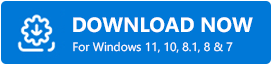
Metodi per risolvere il problema con il microfono HyperX Cloud 2 non funzionante
Ci sono alcuni modi davvero efficaci che dovresti assolutamente provare quando il problema con il microfono HyperX Cloud 2 si presenta. Qui conoscerai i metodi su come risolvere questo problema, comprese le modifiche alle impostazioni e gli aggiornamenti dei driver. Contiamo su di loro.
Metodo 1: esamina le tue impostazioni audio
Ogni volta che riscontri problemi nell'utilizzo del microfono HyperX Cloud 2 su Windows, è meglio controllare prima le impostazioni audio. Ci sono possibilità che il microfono HyperX cloud 2 non funzioni su Windows 10 si è verificato un problema perché non è impostato come predefinito o è semplicemente disabilitato. Quindi, puoi andare alle impostazioni audio e modificarle per risolvere il problema.
Segui questi passaggi per le impostazioni audio per risolvere il problema con il microfono HyperX Cloud 2 non funzionante:
Passaggio 1: avviare il Pannello di controllo.
Passaggio 2: ora vai all'opzione Visualizza nel menu a discesa e scegli icone grandi da lì.
Passaggio 3: premi l'opzione Audio.
Passaggio 4: qui, puoi premere la scheda Registrazione e quindi fare clic con il pulsante destro del mouse per aprire Mostra dispositivi disabilitati .
Passaggio 5: quindi, è necessario fare clic con il pulsante destro del mouse sull'opzione Microfono auricolare e selezionare Abilita.
Passaggio 6: fare clic su Imposta come dispositivo predefinito facendo nuovamente clic con il pulsante destro del mouse .
Passaggio 7: nel passaggio successivo, devi premere il pulsante Applica e quindi premere OK per salvare e applicare le modifiche appena apportate.
Ora che hai modificato le impostazioni audio, puoi vedere se il problema con il tuo microfono HyperX Cloud 2 è stato risolto.
Devi solo fare clic con il pulsante destro del mouse sull'icona dell'altoparlante nell'angolo in basso a destra e selezionare Risoluzione dei problemi audio dal menu a comparsa. Quindi segui la guida su schermo per avviare la risoluzione dei problemi e applicare le correzioni suggerite.
Dopo la risoluzione dei problemi, puoi riavviare il computer e verificare se il microfono HyperX Cloud 2 non funziona ancora.
Leggi anche: Come risolvere il problema con il microfono Discord non funzionante
Metodo 2: installare gli aggiornamenti per il driver audio
Se sei turbato dal problema con il microfono HyperX Cloud 2 che non funziona, è ora di controllare il driver audio. Sappi che un driver obsoleto o danneggiato spesso incoraggia errori e problemi di sicurezza sul sistema, indebolendo i programmi che utilizzi. Pertanto, assicurarsi di aver aggiornato i driver audio è estremamente importante per eliminare il problema del microfono HyperX Cloud 2 che non funziona su Windows 10.
Quindi, ci sono due approcci per aggiornare i driver, cioè l'approccio manuale e l'approccio automatico. Manualmente puoi optare per visitare la pagina ufficiale del produttore o utilizzare l'utilità integrata di Windows Gestione dispositivi. La scelta è tutta tua!

Ecco cosa puoi fare per aggiornare il driver audio utilizzando Gestione dispositivi:
Passaggio 1: per prima cosa, premi i tasti Windows + R sulla tastiera per aprire Esegui, quindi inserisci il comando "devmgmt.msc" nella casella per aprire Gestione dispositivi.
Passaggio 2: una volta che sei lì, fai doppio clic ed espandi l' elenco Ingressi e uscite audio .
Passaggio 3: ora, fai clic con il pulsante destro del mouse sul driver associato e quindi seleziona l'opzione Aggiorna driver.
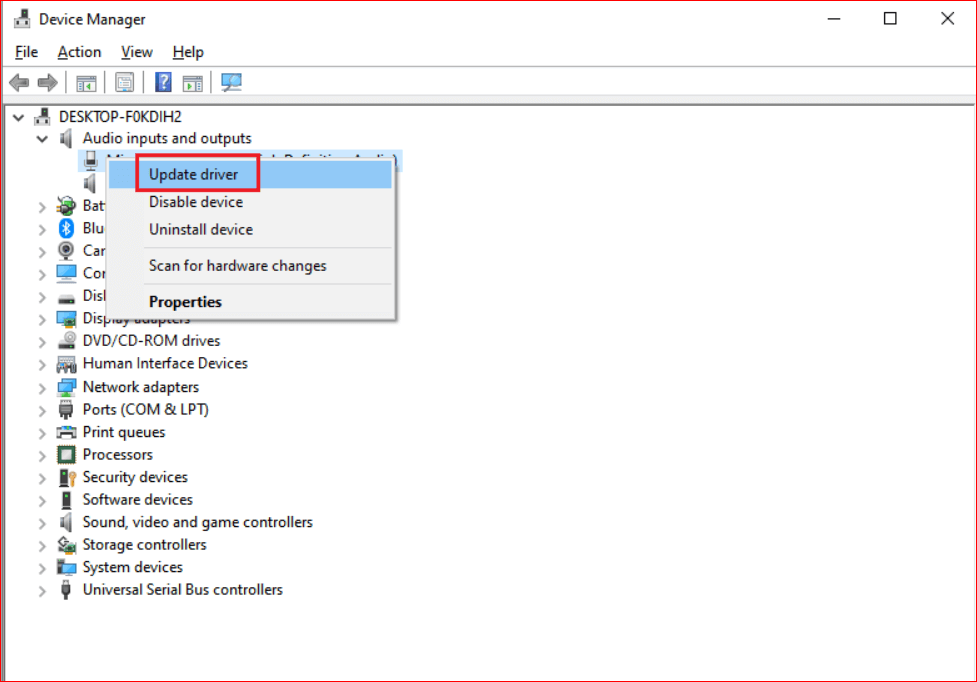
Passaggio 4: Successivamente, puoi selezionare l'opzione Cerca automaticamente il software del driver aggiornato nella finestra pop-up.
Ora puoi attendere che Windows esegua automaticamente la scansione per scaricare e installare il driver compatibile per il tuo dispositivo. In alternativa, se non sei a conoscenza delle competenze tecniche, puoi optare per un approccio automatico e cioè utilizzare uno strumento di aggiornamento del driver . Perché cercare driver online può essere noioso, ma questo ti aiuterà a recuperare il driver corretto.
E nessun altro strumento di aggiornamento del driver è abbastanza migliore di Bit Driver Updater . Gli esperti usano Bit Driver Updater, anche noi, questo è il motivo per cui ti consigliamo lo stesso. Che tu sia una persona tecnica o normale, Bit Driver Updater non ti colpisce mai. Quindi, ti consigliamo vivamente di utilizzare Bit Driver Updater per aggiornare i tuoi driver obsoleti o corrotti . Ecco cosa devi fare per aggiornare i driver tramite Bit Driver Updater!
Leggi di più: Risolvi il problema con il microfono Skype non funzionante su Windows 10
Passaggio 1:- Scarica e installa Bit Driver Updater sul tuo sistema.
Passaggio 2:- Quindi, attendere un po' fino al completamento della procedura di scansione automatica.
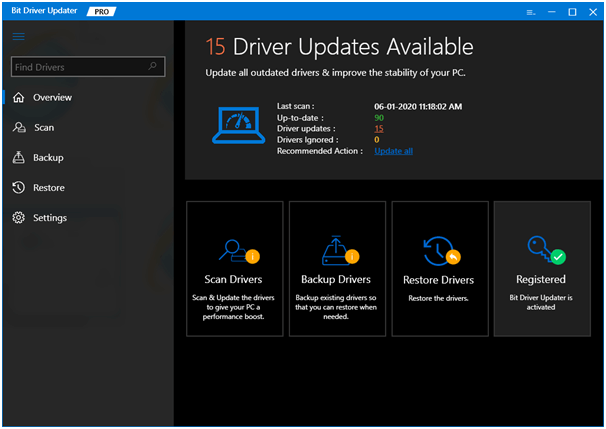
Passaggio 3:- Dopo questo, ti mostrerà l'elenco dei driver obsoleti che devono essere aggiornati. Esamina attentamente l'elenco dei driver.
Passaggio 4:- Infine, fai clic sulla scheda Aggiorna ora visualizzata accanto al driver che dovrebbe essere aggiornato. E, per ogni evenienza, se desideri aggiornare tutti i driver in un solo colpo, fai clic sulla scheda Aggiorna tutto invece di Aggiorna ora.
Dopo aver utilizzato Bit Driver Updater, riteniamo che in realtà sia abbastanza facile aggiornare i driver. Quando lo usi, sicuramente sentirai lo stesso. Quindi, premi la scheda di download in basso per installare lo strumento di aggiornamento del driver definitivo (Bit Driver Updater).
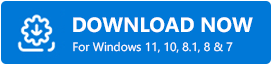
Metodo 3: utilizzare la risoluzione dei problemi per risolvere il problema con il microfono
Quando la correzione del microfono HyperX Cloud 2 smette improvvisamente di funzionare sul tuo sistema Windows 10, hai sempre un'opzione per la risoluzione dei problemi disponibile su Windows 10 per risolvere questo problema. Se le impostazioni e i driver non sono in grado di risolvere questo problema, puoi utilizzare questo metodo.
Ecco i passaggi che devi seguire per lo strumento di risoluzione dei problemi integrato di Windows 10 e risolvere il problema:
Passaggio 1: in primo luogo, devi fare clic con il pulsante destro del mouse sull'icona dell'altoparlante dal lato in basso a destra dello schermo.
Passaggio 2: ora scegli l'opzione per la risoluzione dei problemi audio dall'elenco dei menu.
Passaggio 3: dopodiché, è necessario utilizzare le istruzioni visualizzate sullo schermo per aiutarti a risolvere il problema.
Ora che sei in grado di utilizzare la guida, segui i passaggi sullo schermo e riavvia il tuo computer Windows 10 per vedere che il problema con il microfono HyperX Cloud 2 non funziona è andato.
Ulteriori informazioni: Aggiornamenti del driver USB Microsoft completamente gratuiti per Windows 10, 8, 7
Metodo 4: ripristina il tuo sistema Windows 10
Il problema del microfono HyperX Cloud 2 non funzionante può anche essere il risultato della raccolta di file danneggiati presenti sul tuo sistema operativo. I dati danneggiati sul tuo sistema impediscono al microfono di svolgere le sue funzioni e quindi affronti il problema nell'utilizzarlo. Per eliminare questo problema, puoi ripristinare Windows 10 per ripristinare le prestazioni decenti del tuo sistema e scaricare ciò che non dovrebbe essere lì. Prima di ripristinare il sistema operativo, ricorda di eseguire il backup dei dati cruciali per evitare incidenti.
Firma
Di solito, sono le impostazioni del microfono HyperX Cloud 2 o le impostazioni audio che ti impediscono di utilizzare il tuo dispositivo. Se hai già passato lo sguardo sulle impostazioni audio e hai capito che il microfono non è disabilitato lì, puoi provare i metodi menzionati in questa sezione. Si spera che una di queste soluzioni sia in grado di eliminare il problema tecnico. Ci siamo persi qualcosa? Fatecelo sapere scattandolo nella casella dei commenti.
